
Come rendere lo screen mirroring a schermo intero [Suggerimenti e trucchi utili]

"Come fare il mirroring dello schermo dell'iPhone a schermo intero?"
"Come fare il mirroring dello schermo a schermo intero Samsung?"
Al giorno d'oggi, il mirroring dello schermo sta diventando uno dei migliori trucchi per vedere tutti i contenuti del telefono su un PC o una TV. Sta aiutando molti a non preoccuparsi delle connessioni rendendo l'intera esperienza efficace. Inoltre, questo concetto di screen casting può farti risparmiare tempo poiché facilita la collaborazione. Tuttavia, potresti non essere in grado di visualizzare uno schermo intero dopo aver eseguito il mirroring del dispositivo. Questo può essere scoraggiante e potresti voler sapere come rendere il mirroring dello schermo a schermo intero. In questo articolo, saprai come eseguire il mirroring dello schermo a schermo intero su vari dispositivi.
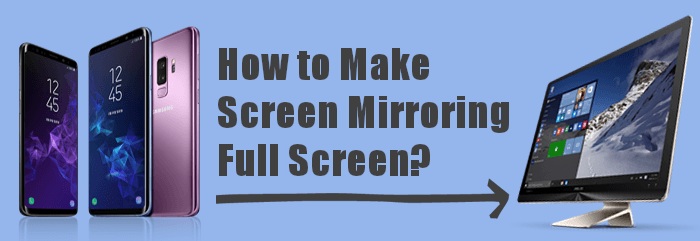
Se stai provando il mirroring dello schermo, ovviamente ti farai questa domanda. Quando si esegue il mirroring dello schermo di un telefono su un televisore, lo schermo di un televisore non mostra uno schermo intero. Beh, è semplice. È a causa delle dimensioni dell'aspetto e del rapporto del dispositivo di cui si sta eseguendo il mirroring e della TV.
Un telefono tipico è verticale con un'altezza maggiore e una larghezza inferiore. Al contrario, un televisore ha una forma molto diversa. I televisori sono più larghi, cosa che non accade con un telefono. Questa sarà una sfida quando si esegue il mirroring dello schermo a schermo intero perché i dispositivi sono di dimensioni diverse. Questi dispositivi hanno proporzioni diverse: quanto è alto uno schermo rispetto alla larghezza.
Quando le proporzioni non sono uguali, l'immagine proiettata apparirà strana. Ci saranno due scenari:
Tali problemi sono frustranti. Fortunatamente, puoi risolverli facilmente. Continua a leggere per sapere come.
Articoli più rilevanti:
Perché il mirroring dello schermo non funziona? Riparalo con metodi semplici
Eseguire facilmente il mirroring dello schermo Xiaomi su PC - Guida completa [aggiornato]
Che tu sia un utente iPhone o Android , comprendiamo la frustrazione di incontrare problemi durante il processo di mirroring. Lascia che ti aiutiamo a superare questi ostacoli e a garantire un'esperienza coinvolgente a schermo intero che migliora il tuo piacere visivo.
Per avere un'esperienza migliore durante la visione di film, dovresti rendere il mirroring dello schermo a schermo intero. Uno dei migliori software che fa proprio questo è Phone Mirror. Ha ottime funzionalità che consentono la personalizzazione dell'opzione di visualizzazione dello schermo. Lo strumento consente di eseguire il mirroring di un dispositivo Android/iPhone su PC con uno schermo orizzontale. Inoltre, le impostazioni di risoluzione ti permetteranno di proiettare uno schermo intero di alta qualità. Esistono diversi metodi di connessione forniti da questo strumento. È possibile collegare i dispositivi con il WiFi.
Per gli utenti iOS , è necessario assicurarsi di collegare sia il PC che il telefono alla rete e quindi aprire Screen Mirroring per la connessione; mentre Android utenti possono eseguire il mirroring dei propri dispositivi utilizzando una connessione WiFi semplicemente scansionando un codice QR. È inoltre possibile immettere il codice PIN per eseguire il mirroring del dispositivo. A parte questo, puoi utilizzare una USB per trasmettere il telefono al PC. Una volta terminato, sarai in grado di riprodurre musica, giochi per dispositivi mobili, inviare messaggi e altro ancora da un computer.
Phone Mirror offre un ambiente sicuro e stabile durante la trasmissione dello schermo. In questo modo, sarai in grado di eseguire il mirroring dello schermo del tuo telefono senza problemi di sicurezza. Inoltre, supporta la maggior parte dei dispositivi iOS e Android .
Ecco cosa fa Phone Mirror:
Ecco come eseguire il mirroring dello schermo su iPhone a schermo intero:
01Installa l'app sul computer. Avvialo e scegli iOS Mirror se stai trasmettendo lo schermo di un iPhone su un PC (stiamo usando iOS come esempio; per Android utenti, scegli Android Mirror). E crea una connessione tra l'iPhone e il PC. Prima di ciò, assicurati che l'iPhone e il PC siano connessi alla stessa rete Wi-Fi o WLAN.

02Scegli Screen Mirroring per trasmettere lo schermo dell'iPhone al PC. Successivamente, scorri sullo schermo dell'iPhone per accedere al Centro di controllo. Fare clic su Screen Mirroring e scegliere Phone Mirror. Ora attendi qualche istante per terminare la connessione.

03Dopo esserti connesso correttamente, ora puoi iniziare a registrare il contenuto dello schermo. Inizia regolando le impostazioni di output per ottenere risultati migliori durante la registrazione dello schermo. È possibile modificare il sistema audio e il formato video e impostare i minuti per la registrazione.

L'app LetsView è utile anche quando si desidera eseguire il mirroring di un telefono cellulare su un PC. Non importa se stai usando Android o un iPhone; questa app può eseguire il mirroring dello schermo di qualsiasi smartphone su qualsiasi computer, sia Mac che PC.
Ecco come fare il mirroring dello schermo a schermo intero Samsung su un computer:
Passaggio 1. Installare l'applicazione sul computer e su un telefono. Assicurati che i tuoi dispositivi siano entrambi connessi alla stessa rete.
Passaggio 2. Prendi il tuo smartphone e fai clic sull'icona Ririleva; Vedrai il computer lì. Fai clic su di esso, quindi scegli Mirroring dello schermo del telefono.

Passaggio 3. Ora procedi al mirroring dello schermo e vedrai il monitor. Fare clic su di esso e iniziare a controllare il dispositivo con mirroring.

Ora ti mostriamo come ottenere uno schermo intero su diversi tipi di televisori.
Stai collegando il tuo dispositivo alla tua TV Samsung? In tal caso, è probabile che tu voglia eseguire il mirroring di uno schermo intero.
In tal caso, come ottenere il mirroring a schermo intero sulla TV Samsung? Ecco come:
Passaggio 1. Prendi il tuo dispositivo e cerca la funzione Screen Mirroring . Tieni presente che il nome della funzione di mirroring dello schermo è diverso a seconda dei dispositivi. Puoi trovare nomi come Smart View, Screen Mirroring, Quick Connect e molti altri. Basta aprire il centro di controllo del dispositivo per trovarlo.
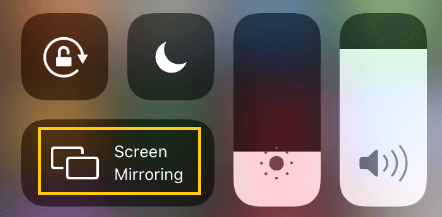
Passaggio 2. Lì troverai una funzione di mirroring dello schermo. In caso contrario, puoi toccare l'icona Altro per visualizzare altre opzioni. Quando lo trovi, fai clic su di esso per procedere.
Passaggio 3. Ora il telefono inizierà a cercare tutti i dispositivi nelle vicinanze. Vedrai la TV Samsung; Basta fare clic su di esso. Inserisci il tuo PIN e gioca a tutto ciò che vuoi.
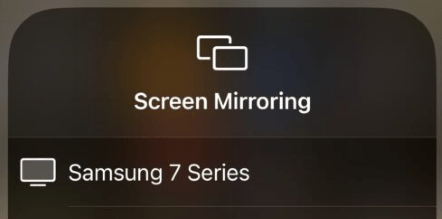
È abbastanza facile eseguire il mirroring dello schermo del tuo dispositivo iOS su LG TV grazie alla sua funzione Airplay integrata.
Ecco come rendere il mirroring dello schermo a schermo intero su LG TV:
Passaggio 1. Accendi la TV LG, quindi premi il pulsante Home .
Passaggio 2. Vedrai l'opzione di menu nella sezione inferiore. Vai alla sezione Home Dashboard con i tasti di navigazione sul telecomando.
Passaggio 3. Ora tocca AirPlay sul tuo dispositivo iOS e procedi alle impostazioni, quindi abilita AirPlay. Prendi il tuo dispositivo iOS e individua Centro di controllo. Fare clic sull'opzione Screen Mirroring per visualizzare la TV LG nell'elenco. Cliccaci sopra.

Passaggio 4. Vedrai la password sul televisore. Inseriscilo sullo smartphone, quindi fai clic su OK per connettere i dispositivi.
Puoi anche eseguire il mirroring dello schermo di un telefono su una TV con Roku TV. Tuttavia, non viene visualizzato a schermo intero. Dovrai regolare le impostazioni di visualizzazione sul tuo dispositivo.
Ecco i passaggi per creare lo schermo intero sulla TV:
Passaggio 1. Assicurati che la TV e il telefono siano connessi allo stesso Wi-Fi. Puoi regolare le impostazioni di mirroring dello schermo sulla tua Roku TV tramite:
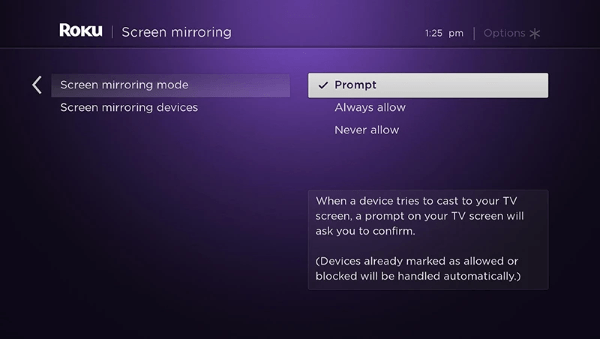
Passaggio 2. Attiva la funzione Screen Mirroring (o altre espressioni simili) sul centro di controllo del tuo telefono e scegli Roku TV per avviare il mirroring del telefono.
Vedi anche:
I 7 migliori modi per eseguire facilmente il mirroring di iPhone su iPad [Ultimo tutorial]
7 migliori app di condivisione dello schermo per condividere schermo e audio con gli amici
Domanda 1. Il mirroring riempirà automaticamente lo schermo del televisore?
No. Il mirroring dello schermo non mostrerà uno schermo intero su un televisore perché il rapporto di aspetto degli smartphone è impostato su 3:2 e 4:3, il che li rende non adatti completamente agli schermi più grandi dei televisori. Ma puoi regolare quel rapporto di aspetto tramite l'opzione Regola per AirPlay Overscan .
Domanda 2. È possibile eseguire il mirroring dello schermo del computer su un televisore a schermo intero?
Sì. Per farlo:
Imparare a rendere il mirroring dello schermo a schermo intero su un computer o una TV è importante. Anche se può essere impegnativo, ci sono vari modi per raggiungerlo.
Strumenti come Phone Mirror rendono l'intero processo facile come una torta. Può aiutarti a eseguire il mirroring dello schermo del tuo Android/iPhone su un computer e controllarlo senza sforzo.
Articoli Correlati:
La migliore app di mirroring dello schermo per Android su PC
Come controllare abilmente l'iPhone dal PC con/senza cavo USB?
Come eseguire il mirroring di iPhone/iPad su Windows 10
Gioca a Army Commander su PC con facilità [Guida dettagliata con passaggi]
Recensione di AnyDesk - Caratteristiche, modalità d'uso e alternativa a AnyDesk
Recensione di LonelyScreen - Tutte le informazioni su LonelyScreen [inclusa l'alternativa]

 Specchio dello schermo
Specchio dello schermo
 Come rendere lo screen mirroring a schermo intero [Suggerimenti e trucchi utili]
Come rendere lo screen mirroring a schermo intero [Suggerimenti e trucchi utili]